탭 닫기
탭 닫기
섹션 제목: “탭 닫기”VertiTab은 단일 탭부터 일괄 닫기, 트리 전용 닫기까지 다양한 방법으로 효율적인 종료를 제공합니다.
단일 탭 닫기
섹션 제목: “단일 탭 닫기”기본 방법
섹션 제목: “기본 방법”X 버튼으로 닫기
- 사이드패널의 해당 탭 X 버튼을 눌러 즉시 닫습니다.
- 가장 직관적인 단일 탭 종료 방식입니다.
마우스 휠 클릭으로 닫기(기본: 켬)
섹션 제목: “마우스 휠 클릭으로 닫기(기본: 켬)”- 임의의 탭을 휠 클릭하면 닫힙니다.
- 기본 활성화되어 빠른 관리가 가능합니다.
- 필요 시 설정 > 탭에서 끌 수 있습니다.
더블클릭으로 닫기(기본: 끔)
섹션 제목: “더블클릭으로 닫기(기본: 끔)”- 켜면 탭을 더블클릭하여 닫을 수 있습니다.
- 중요: 이 옵션은 단일 클릭 활성화에 300ms 지연을 유발합니다.
- 지연 특성상 설정 > 탭에서 수동으로 활성화해야 합니다.
- 지연을 감수하고 이 방식을 선호하는 경우에만 권장합니다.
우클릭 컨텍스트 메뉴
섹션 제목: “우클릭 컨텍스트 메뉴”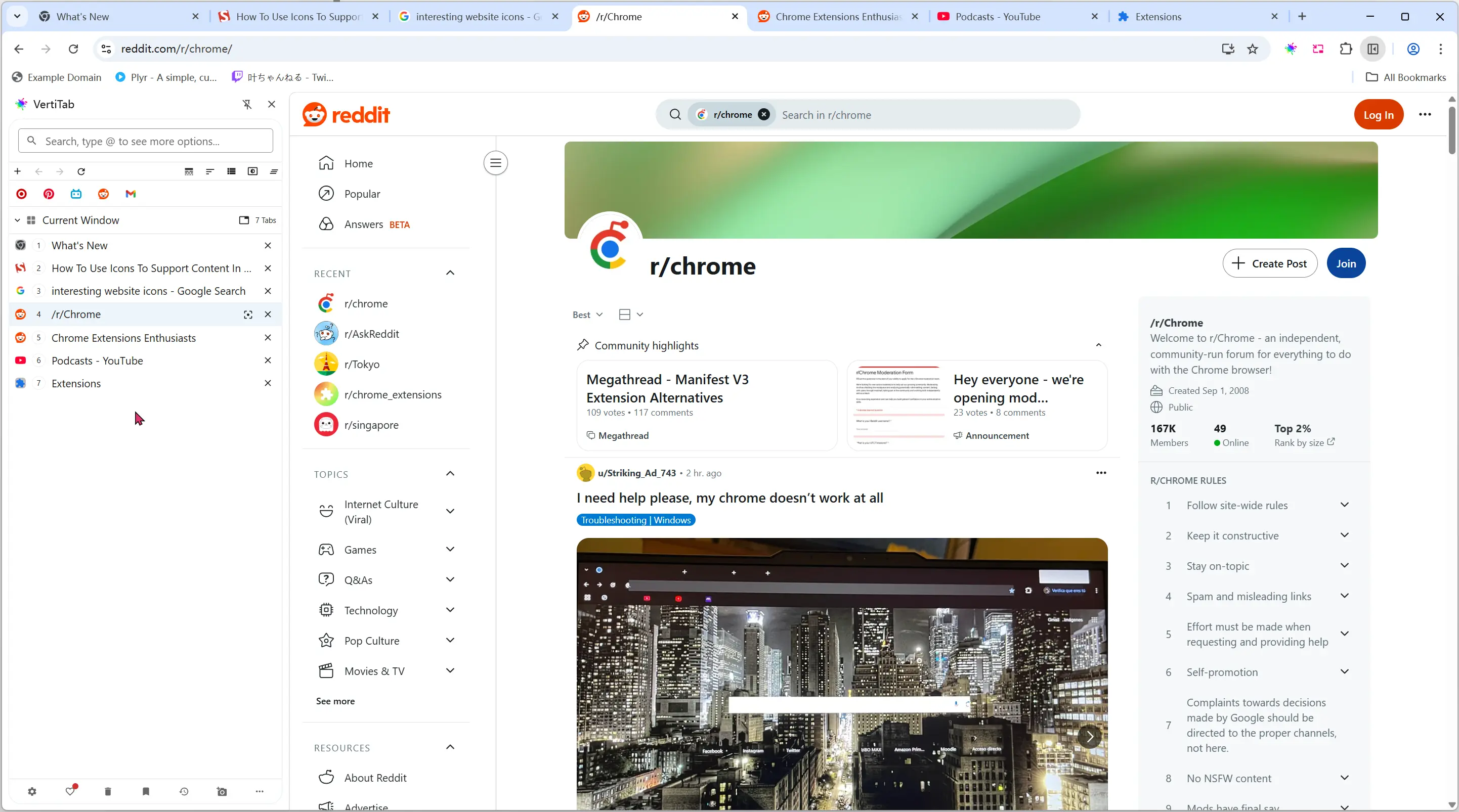
임의의 탭을 우클릭하여 고급 닫기 옵션에 접근합니다.
기본 닫기
섹션 제목: “기본 닫기”- 탭 닫기(활성 탭에서 Ctrl+W): 선택된 탭 닫기
다른 탭 닫기
섹션 제목: “다른 탭 닫기”- 선택된 탭을 제외한 모든 탭 닫기
사이트 기준 닫기
섹션 제목: “사이트 기준 닫기”같은 사이트 탭 닫기
섹션 제목: “같은 사이트 탭 닫기”- 같은 도메인/사이트의 모든 탭 닫기
같은 사이트의 다른 탭 닫기
섹션 제목: “같은 사이트의 다른 탭 닫기”- 현재 탭을 남기고 같은 도메인의 다른 탭만 닫기
트리 기준 닫기(트리 보기 전용)
섹션 제목: “트리 기준 닫기(트리 보기 전용)”탭 트리 닫기
섹션 제목: “탭 트리 닫기”- 선택된 탭과 해당 트리의 모든 자식 탭 닫기
자식 탭 닫기
섹션 제목: “자식 탭 닫기”- 부모는 유지하고 자식 탭만 닫기
여러 탭에 영향을 주는 닫기 동작은 실수 방지를 위해 확인 대화상자를 표시합니다.
여러 탭 닫기
섹션 제목: “여러 탭 닫기”다중 선택 후 닫기
섹션 제목: “다중 선택 후 닫기”-
여러 탭 선택:
- 박스 선택
- Ctrl/⌘ + 클릭
- Shift + 클릭
-
닫기 옵션:
- 우클릭 후 “탭 닫기”로 선택 항목 모두 닫기
- 우클릭 후 “다른 탭 닫기”로 선택 외 모두 닫기
- 단축키: Shift + W로 선택 항목 모두 닫기
빠른 다중 종료
섹션 제목: “빠른 다중 종료”- 전체 선택(Ctrl/⌘+A): 보이는 탭 전체 선택 후 닫기
- 반전 선택: 불필요한 탭만 남기고 나머지 닫기
탭 그룹 닫기
섹션 제목: “탭 그룹 닫기”그룹 삭제
섹션 제목: “그룹 삭제”- 그룹 헤더를 우클릭
- 그룹 삭제 선택
- 다음이 수행됩니다.
- 그룹 구조 제거
- 그룹 내 모든 탭 닫기
- 안전을 위한 확인 대화상자 표시
::: warning 그룹 삭제 그룹을 삭제하면 포함된 모든 탭이 영구히 닫힙니다. 이 작업은 취소할 수 없습니다. :::
트리 보기에서 닫기
섹션 제목: “트리 보기에서 닫기”트리 보기에서는 추가 닫기 옵션이 제공됩니다.
부모/자식 닫기 동작
섹션 제목: “부모/자식 닫기 동작”부모 탭을 닫을 때 트리 전체 닫기(프리미엄)
- 설정 > 트리 탭에서 제공(프리미엄 필요)
- 켜짐: 부모를 닫으면 모든 자식 자동 종료
- 꺼짐: 부모를 닫아도 자식은 독립 탭으로 전환
- 기본값: 끔
트리 닫기 작업
섹션 제목: “트리 닫기 작업”트리 보기에서 X 버튼 사용
- 부모 탭의 X를 누르면 트리 전체(부모+모든 자식) 닫기
- 자식 탭은 재귀적으로 닫혀 구조가 유지됩니다.
컨텍스트 메뉴의 트리 옵션
- 탭 트리 닫기: 선택 탭과 모든 하위 닫기
- 자식 탭 닫기: 부모는 유지하고 자식만 닫기
트리 닫기 시나리오
섹션 제목: “트리 닫기 시나리오”- 루트 탭 닫기: 설정에 따라 모든 하위에 영향
- 자식 탭 닫기: 해당 분기만 영향
- 중간 레벨 닫기: 닫힌 탭의 자식은 상위(조부모)의 자식으로 승격
중복 탭 닫기
섹션 제목: “중복 탭 닫기”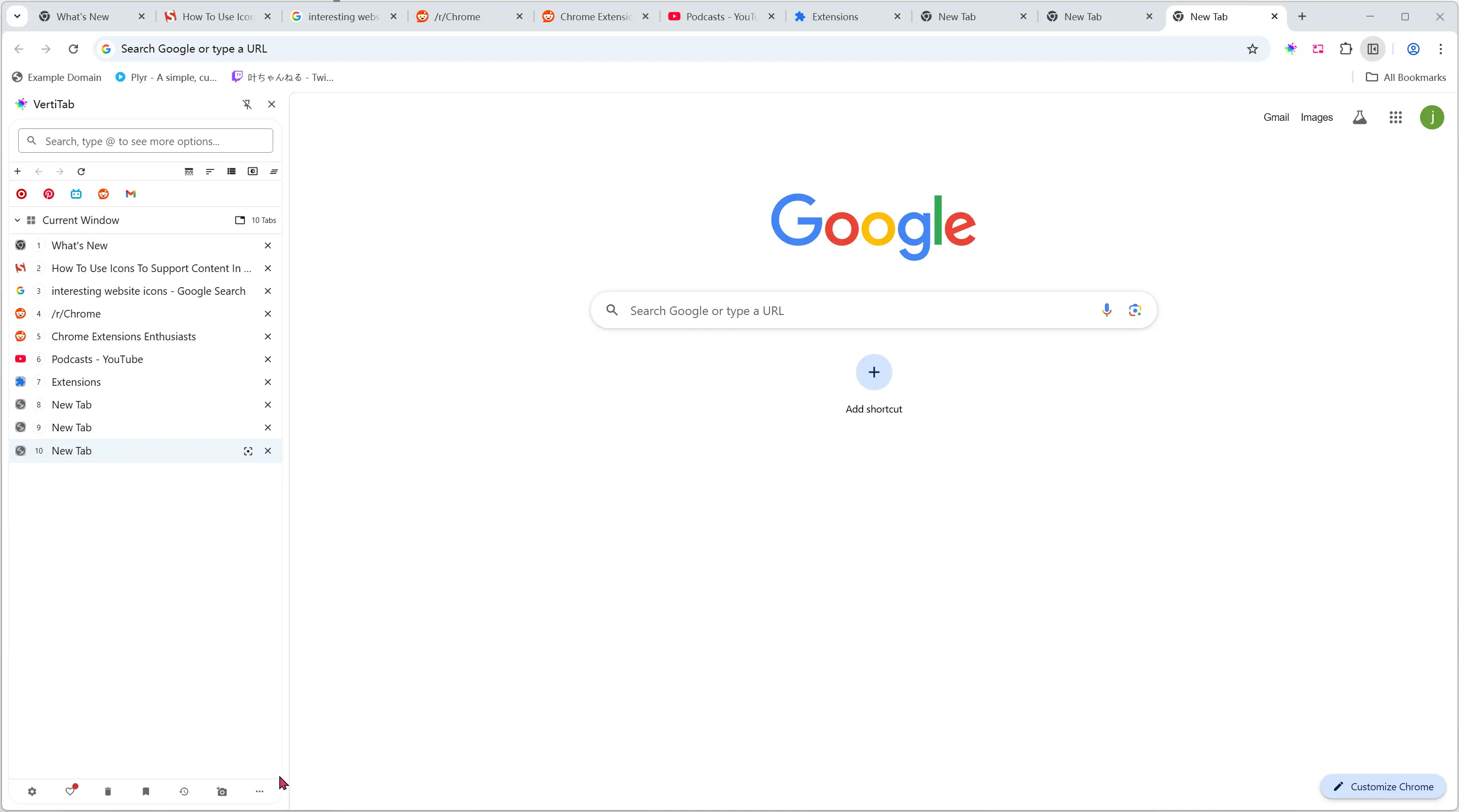
오른쪽 아래 점 3개(더보기)에서 추가 닫기 옵션에 접근합니다.
- 중복 탭 닫기: URL 기준으로 중복 탭 자동 종료 창 제목을 우클릭하면 창 단위 닫기 옵션을 사용할 수 있습니다.
- 중복 탭 닫기: 해당 창 내 중복 탭 종료
설정과 사용자화
섹션 제목: “설정과 사용자화”탭 닫기 설정
섹션 제목: “탭 닫기 설정”설정 > 탭에서 접근:
- 휠 클릭으로 닫기 켜기/끄기
- 더블클릭으로 닫기 켜기/끄기(300ms 지연)
트리 닫기 설정(프리미엄)
섹션 제목: “트리 닫기 설정(프리미엄)”설정 > 트리 탭에서 접근:
- 부모 탭 닫을 때 트리 전체 닫기
- 프리미엄 구독 필요
고급 닫기 기능
섹션 제목: “고급 닫기 기능”더보기 메뉴
섹션 제목: “더보기 메뉴”오른쪽 아래 점 3개 메뉴에서 추가 닫기 옵션에 접근:
- 모든 휴면 탭 닫기: 휴면/폐기 탭 일괄 종료
창 제목 컨텍스트 메뉴
섹션 제목: “창 제목 컨텍스트 메뉴”창 제목을 우클릭해 창 단위 닫기 옵션에 접근:
- 창 닫기: 현재 창의 모든 탭 닫기
- 모든 휴면 탭 닫기
탭 정리 툴바
섹션 제목: “탭 정리 툴바”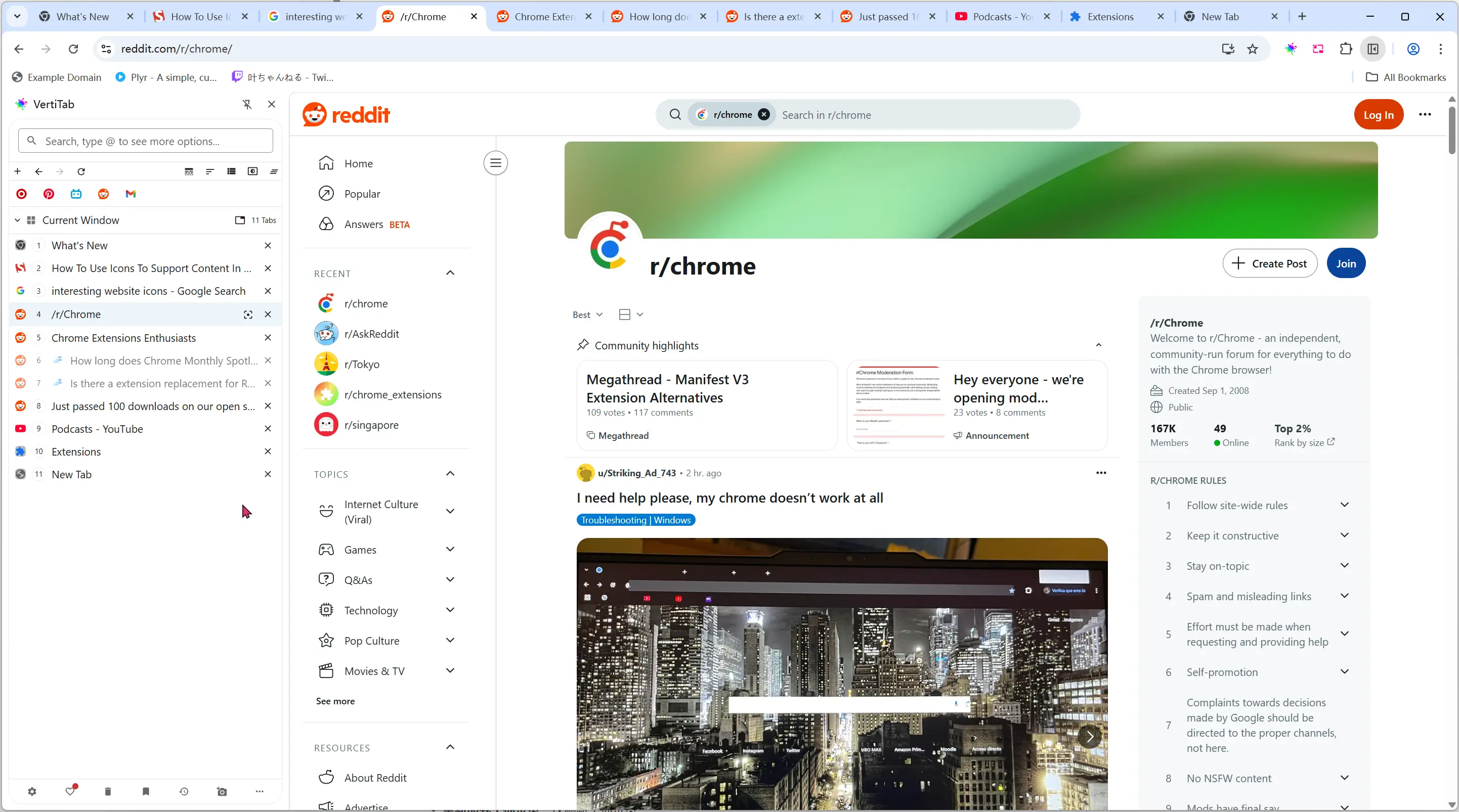
툴바의 탭 정리 버튼은 사용자 설정이 가능한 고급 일괄 정리를 제공합니다.
- 정리 전 스냅샷 생성
- 비활성 탭 닫기: 최근 미방문 탭 종료
- 휴면 탭 닫기
- 소리 재생 중 탭 건너뛰기
- 현재 탭 건너뛰기
- 확인 대화상자 표시
닫기 실행 취소(프리미엄)
섹션 제목: “닫기 실행 취소(프리미엄)”창 제목을 우클릭하여 실행 취소 메뉴에 접근(프리미엄 필요):
- 마지막으로 닫은 탭 복원
- 마지막 3개 복원
- 마지막 5개 복원
- 모두 복원
::: info 프리미엄 기능 닫기 실행 취소는 프리미엄 기능이며, 최근 닫은 탭 기록을 유지해 빠른 복원을 제공합니다. :::
키보드 단축키
섹션 제목: “키보드 단축키”다음 동작에 단축키를 설정할 수 있습니다.
chrome://extensions/shortcuts열기- VertiTab 찾기
- 아래 기능에 단축키 지정(권장 순서):
기본 닫기
섹션 제목: “기본 닫기”- 중복 탭 제거(URL 기준)
- 다른 탭 닫기
- 왼쪽 탭 닫기
- 오른쪽 탭 닫기
그룹 기준 닫기
섹션 제목: “그룹 기준 닫기”- 현재 그룹 탭 닫기
- 모든 미분류 탭 닫기
- 현재 그룹 외 모두 닫기
트리 기준 닫기
섹션 제목: “트리 기준 닫기”- 현재 탭 트리(부모/자식 포함) 닫기
- 현재 탭 트리 자식만 닫기
- 현재 탭과 자식 닫기
도메인 기준 닫기
섹션 제목: “도메인 기준 닫기”- 같은 도메인의 다른 탭 닫기(현재 제외)
- 현재 탭과 같은 도메인 탭 모두 닫기
시스템 수준 닫기
섹션 제목: “시스템 수준 닫기”- 모든 폐기 탭 닫기: 휴면/폐기 탭 종료
- 탭 정리: 사용자화 가능한 고급 정리(툴바 버튼과 동일)
효율적인 닫기 팁
섹션 제목: “효율적인 닫기 팁”- 다중 선택으로 불필요한 탭을 골라 Shift+W로 한 번에 닫으세요.
- 같은 사이트 닫기로 동일 사이트의 다수 탭을 빠르게 정리하세요.
- 트리 관리: 트리 보기에서 “자식 탭 닫기”로 분기를 정리하고 주제 탭은 유지하세요.
- 휠 클릭 닫기를 유지해 가장 빠른 단일 닫기를 활용하세요.
- 그룹화 후 그룹 삭제로 일괄 정리하세요.
- 휴면 탭 정리: “모든 휴면 탭 닫기”로 메모리 점유 탭을 빠르게 정리하세요.
- 중복 탭 관리: 정기적으로 “중복 탭 닫기”를 사용하세요.
- 탭 정리 전략: 오디오 건너뛰기/현재 탭 유지 등 옵션을 워크플로에 맞게 구성하세요.
- 확인 설정: 신뢰하는 동작은 “다시 묻지 않음”으로 조정하세요.
- 실행 취소 안전망: 실수 방지를 위해 프리미엄의 실행 취소를 활용하세요.
이 닫기 기능들은 단일, 일괄, 복잡한 트리 구조까지 포괄하는 완전한 탭 관리 경험을 제공합니다.
